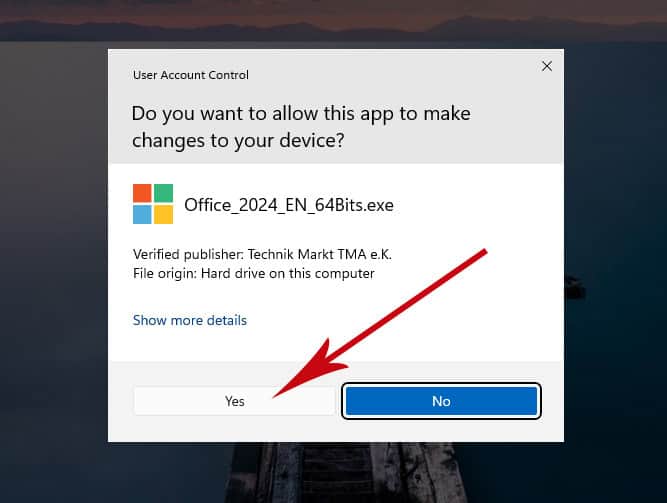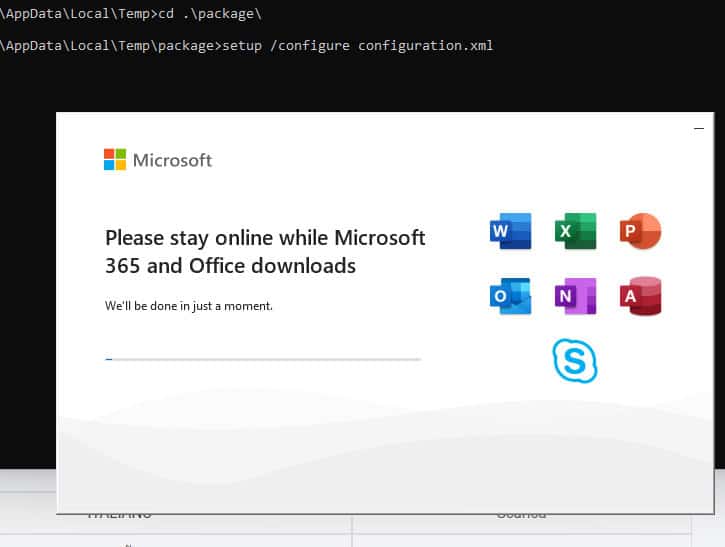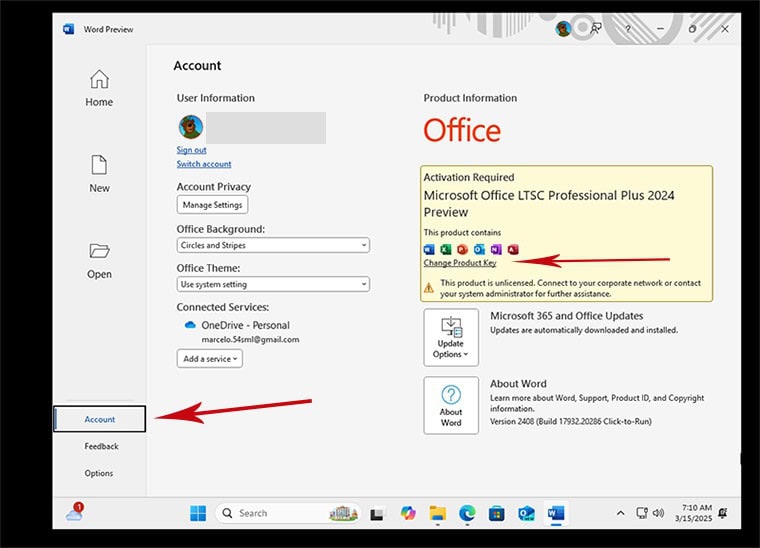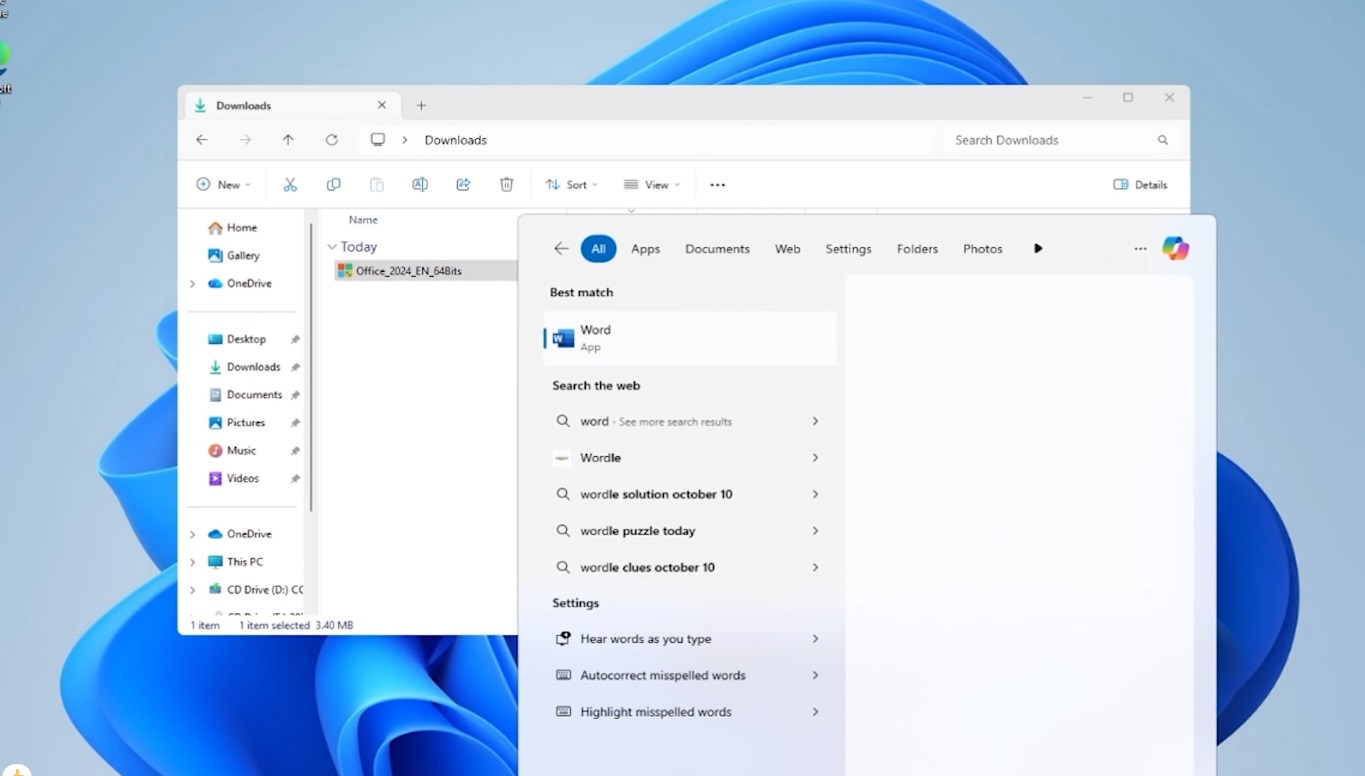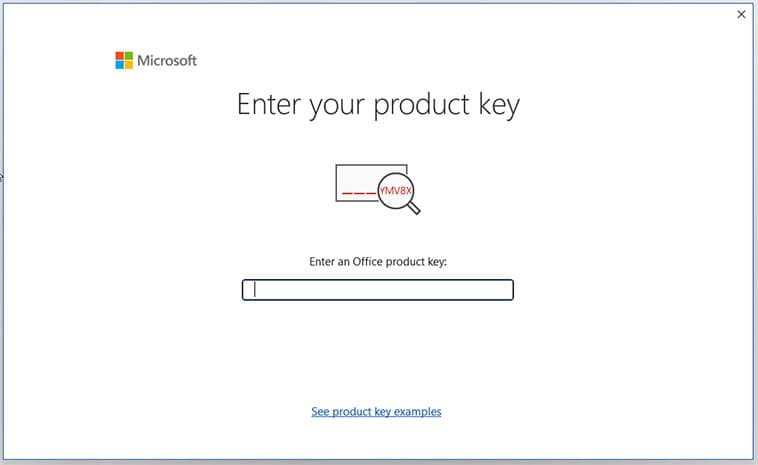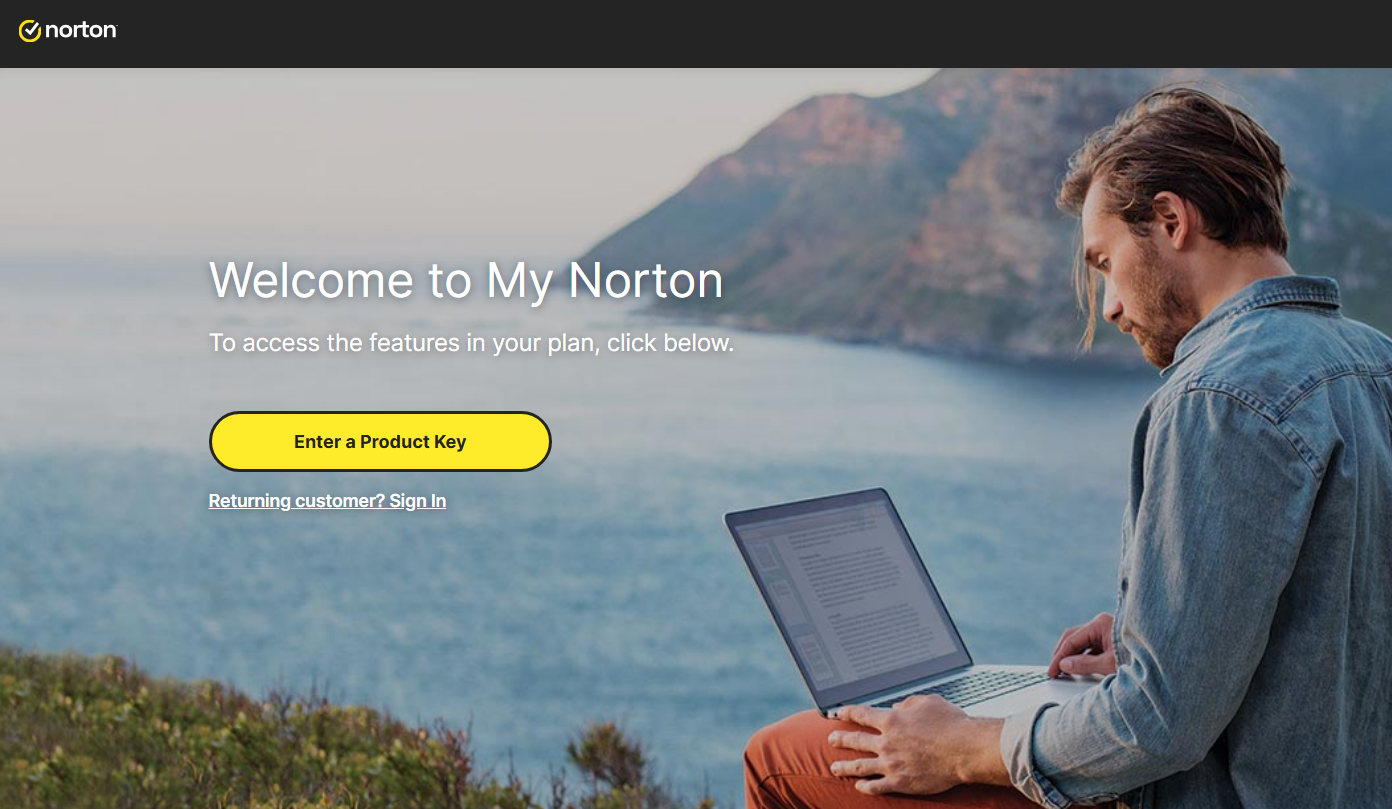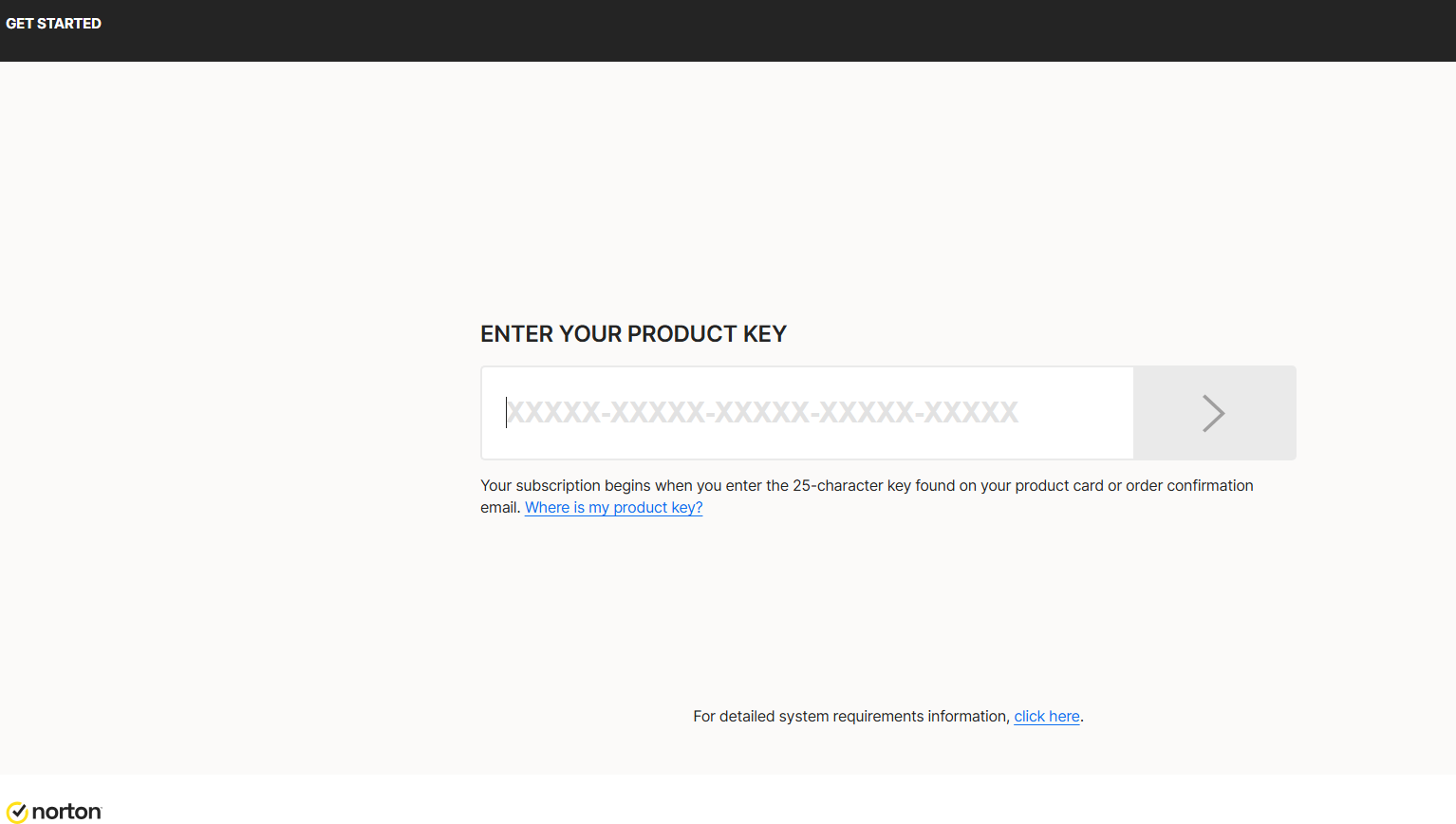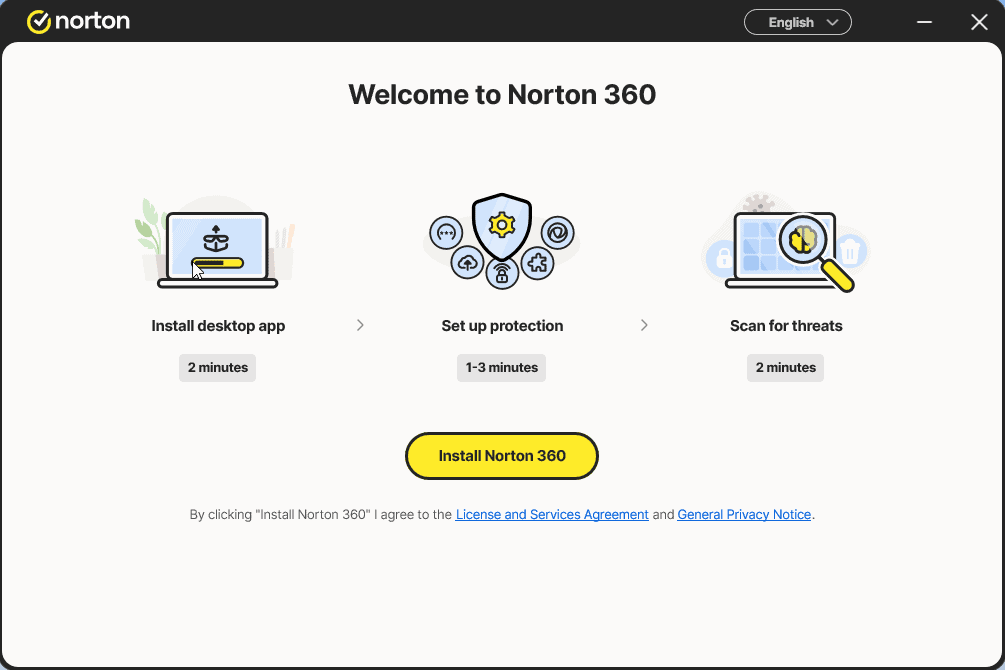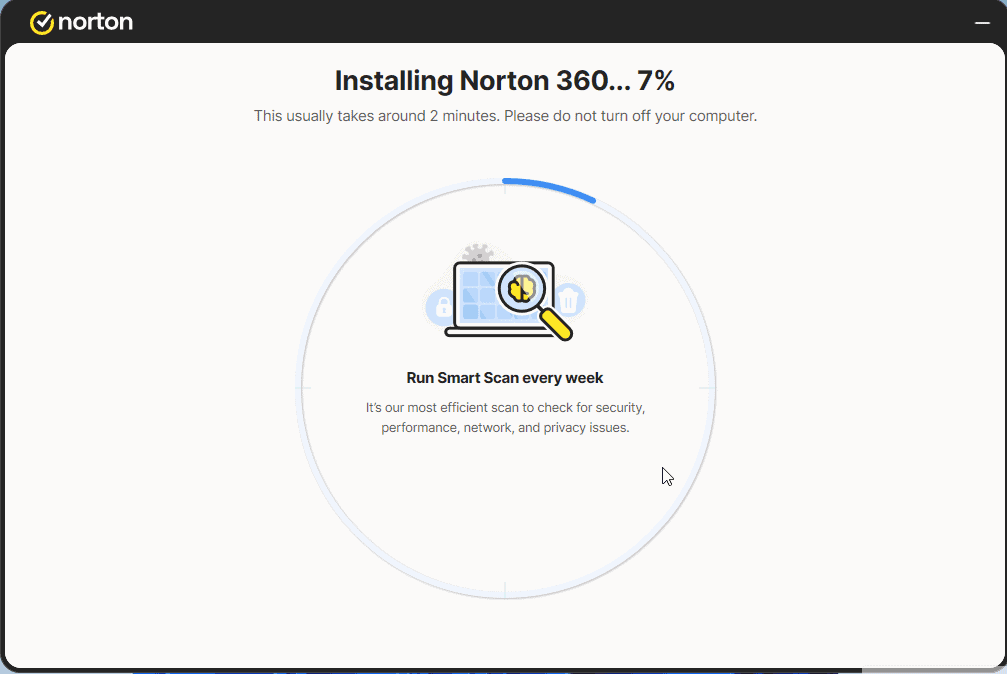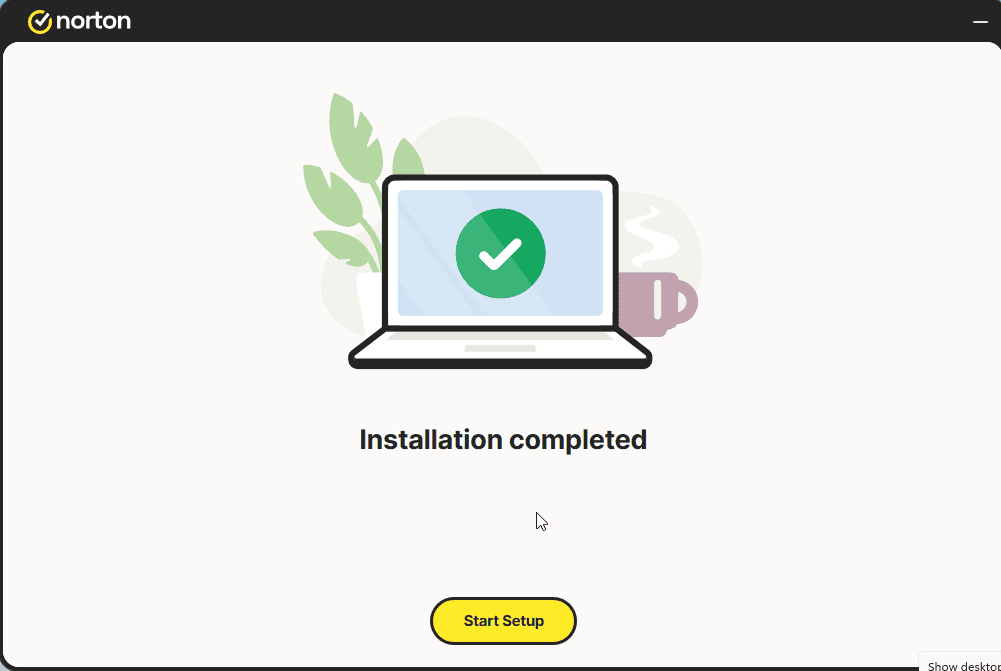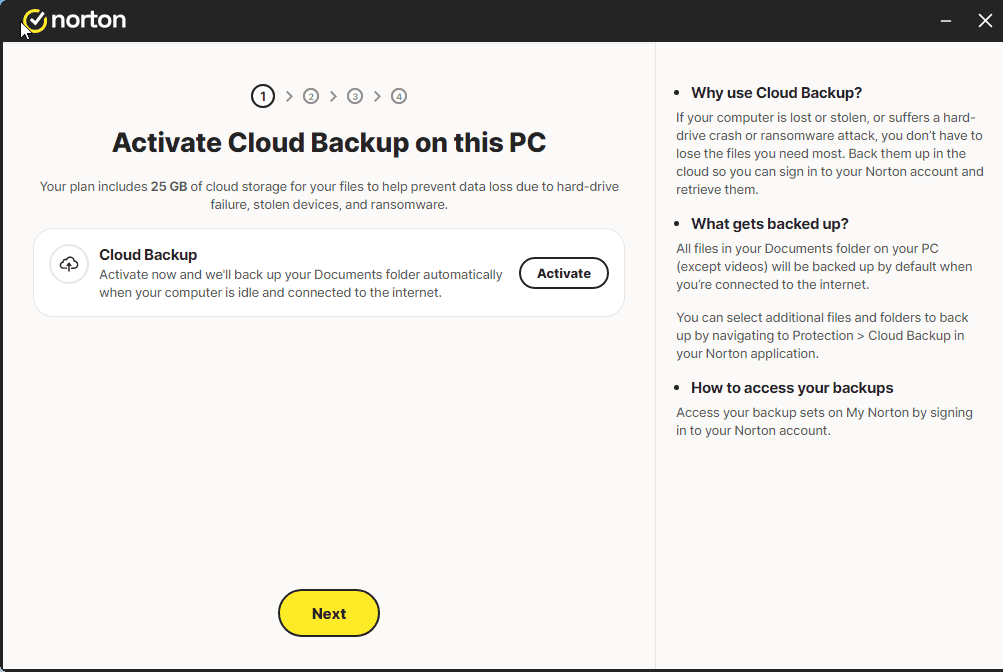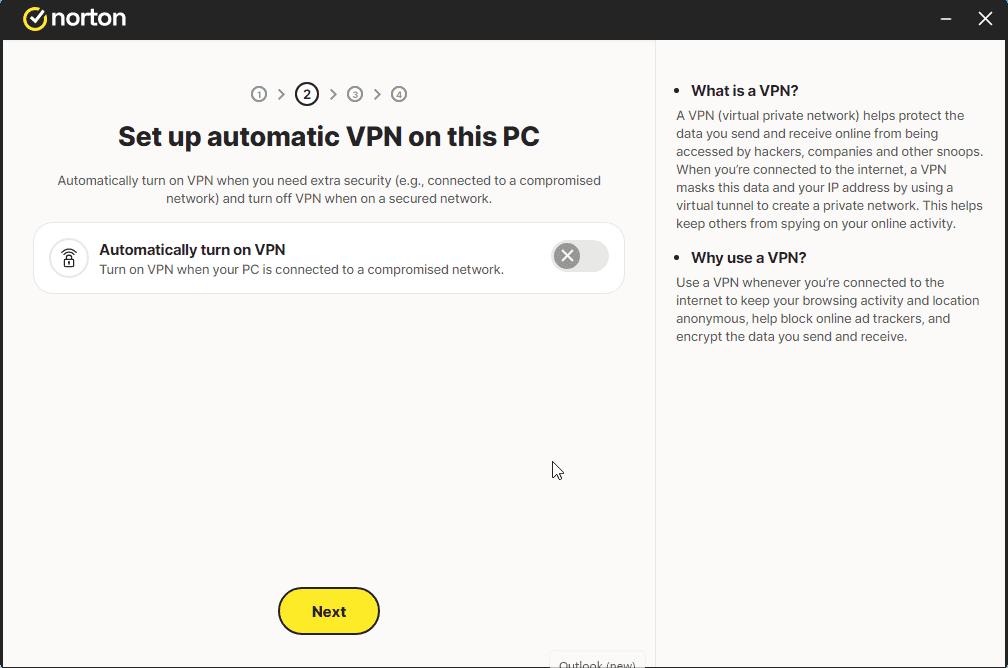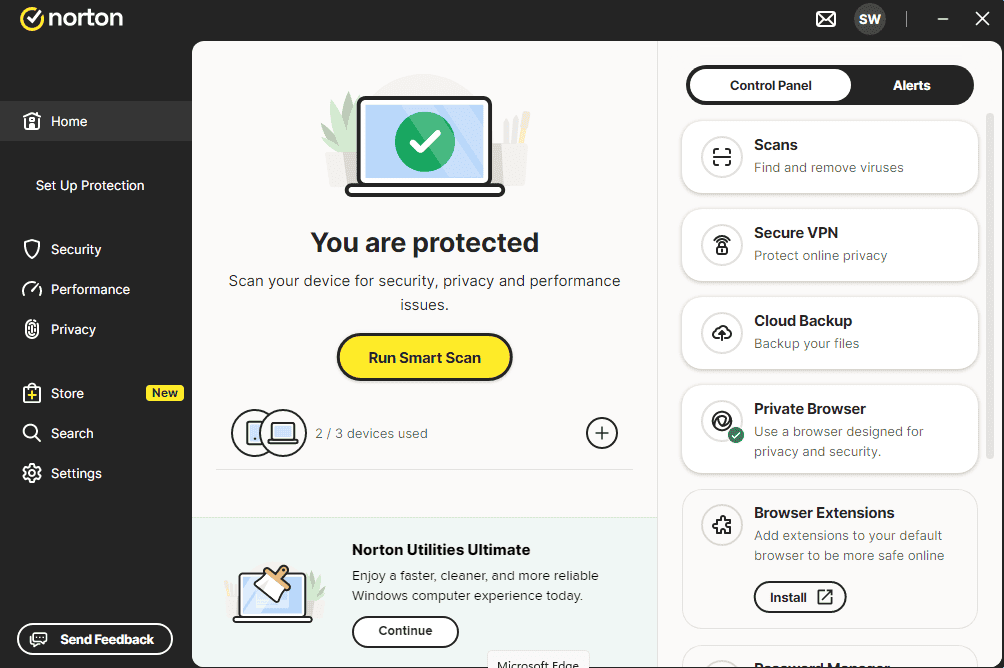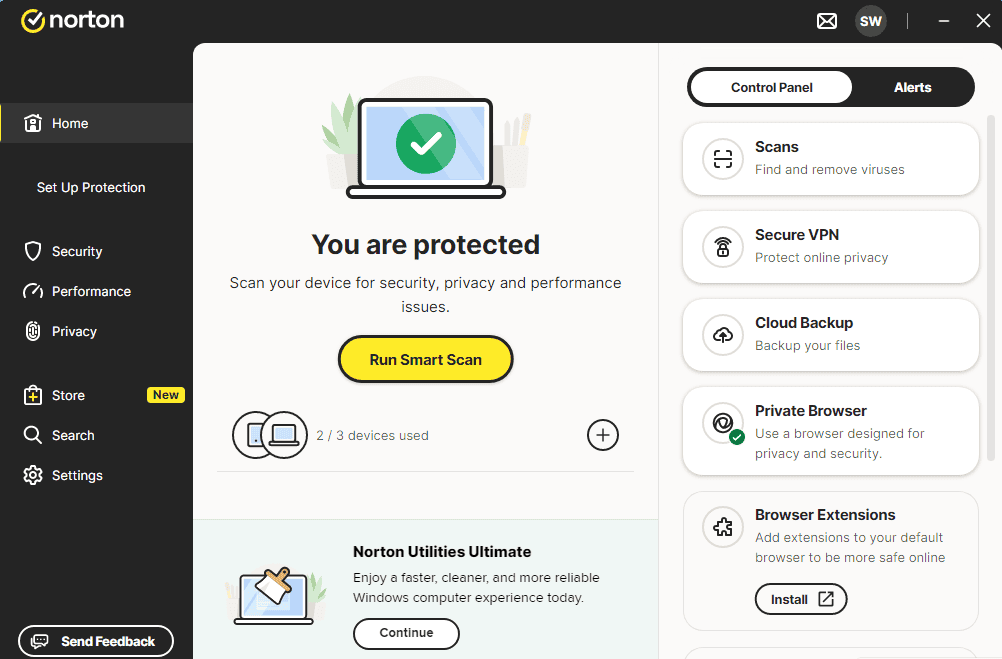Installation guide Microsoft Windows Server 2025 RDS DEVICE CAL
SYSTEMKRAV
- 1 gigahertz (GHz) eller snabbare eller 64-bitars (x64) processor
- 2 gigabyte (GB) RAM-minne
- 60 GB tillgängligt utrymme på hårddisken
- DirectX 9-grafikenhet med WDDM 1.0 eller högre drivrutin
INFORMATION
The acquired CALs are applicable to all editions of Microsoft Windows Server 2025 (Essentials, Standard, Foundation, Datacenter) and compatible with previous versions of Microsoft Windows Server.
| SPRÅKET | 64 BITS |
| DEUTSCH | Herunterladen |
| ENGLISH | Download |
| FRANÇAIS | Télécharger |
| ITALIANO | Scarica |
| ESPAÑOL | Descarga |
ROLLER OCH TJÄNSTER
För att aktivera en RDS CAL måste du först se till att följande roller och funktioner är installerade och körs på din server.
- Kontrollera att följande funktion är installerad: Fjärrskrivbordstjänster.
- 121/5000 Kontrollera att du har följande funktioner installerade: Verktyg för rolladministration -> Verktyg för fjärrskrivbordstjänster:
- Diagnosverktyg för fjärrskrivbordslicensiering
- Verktyg för licensiering av fjärrskrivbord
- Kontrollera att följande rolltjänster är aktiverade: Fjärrskrivbordstjänster:
- Licensiering av fjärrskrivbord
- Värd för fjärrskrivbordssession
- Kontrollera att din server anges som licensserver för fjärrskrivbord i dina grupprinciper.
AKTIVERING
Vi rekommenderar att du komplett installation och aktivering av produkten innan du loggar in med ditt Microsoft-konto.
Efter att du har verifierat alla krav som beskrivs ovan:
- Gå till Serverhanteraren
- Kör undermenyn för verktyg
- Välj Terminal Services -> Licenshanteraren för fjärrskrivbord
- Högerklicka på din server och välj "Activate server"
GUIDEN FÖR SERVERAKTIVERING
- Välj anslutningsmetod, vi rekommenderar att du väljer "Automatisk anslutning".
- Fyll i den information som krävs om ditt företag.
- I slutet av guiden ska du kontrollera alternativet "Starta guiden för licensinstallation nu".
- I licensprogrammet väljer du "License Package (Retail Purchase)" och klickar på Nästa.
- Använd nyckeln.
- Din server bör nu ha aktiveringsstatus som "Activated".
En steg-för-steg-guide till hur du konfigurerar din server finns i den här videoguiden:
Hittade du inte någon lösning?
Vi önskar dig en lyckad installation. Om du fortfarande har problem eller frågor om installationen kan du när som helst kontakta vår kundtjänst. Vi kommer att hjälpa dig så snart som möjligt.